笔刷教程,教你自制锈迹笔刷技巧
资源介绍
1.实物取材
制造锈迹的方法很多,但使用化学方法是一个快速、简易安全的方法,不过一定要做好安全方法措施哦。
Step 1
在开始制作锈迹前需要准备好几样物品:金属、钢丝刷、刷子、过氧化氢、盐。这里的金属可以选择铁钢板之类的,随便在五金店就能找到,然后用磁铁试试是不是铁材质。
Step 2
通常金属片都会带有一层防锈层,需要去掉的,虽然可以选择购买清洁剂,但是可以用便宜又强劲的钢丝刷,用钢丝刷不仅可以增加材料的纹理,还可以让金属片的锈迹开起来更加真实。
 图02
图02
Step 3
将准备好的过氧化氢倒进小杯子里面,然后用画笔刷子使劲地在金属板刮痕上刷。
 图03
图03
Step 4
将盐撒到过氧化氢的涂刷的地方,再用刷子继续刷。
 图04
图04
Step 5
接下来就是静静地等待化学反应的发生,会看到泡沫生成,过氧化氢中的氧在迅速氧化铁,并且随着反应的进行,泡沫越来越多。等待的时间越长,锈迹产生得越来越多。

图05
2.创建笔刷
但需要清理过氧化氢等残余物时,应该尽量小心。因为这是大部分的氧化物还溶解在液体中,并且很容易被染色。当过了10-15分钟,锈迹沉淀下来,如果选择自然完全风干则需要更长的时间,不过获得的锈迹也会更多。
Step 1
下面就是对锈迹纹理进行数字化处理。根据干燥的方法和纹理的状态,可以选择扫描或者拍照的方式获得锈迹纹理。而拍照的难点在于,均匀处理金属板上的反射光线。
 图06
图06
Step 2
打开Photoshop,选择“图像>调整>色阶”,如下图所示,将两端色块拉到最边缘,以保证亮像素全白,暗像素全黑。
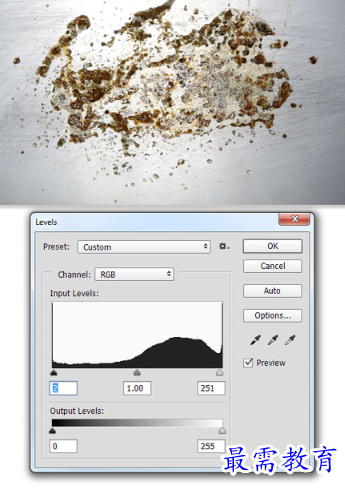 图07
图07
Step 3
调整完色阶后,切换到通道面板,通过点击每一颜色通道,找出锈迹与背景色彩对比效果最明显的。对于素材来说,蓝色通道是色彩对比最强烈的。选择“选择>选择全部”,再选“编辑>复制”。
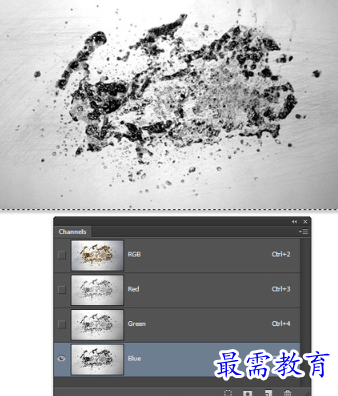 图08
图08
Step 4
点击回到RGB颜色通道和回到图层面板,选择“编辑>粘贴”,将蓝色通道粘贴为新图层。
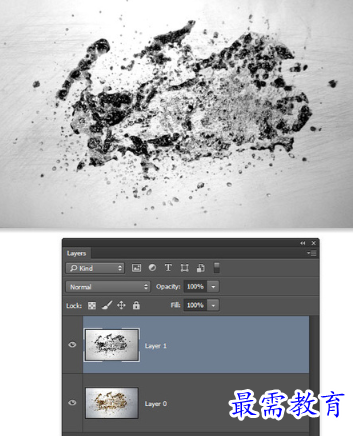 图09
图09
Step 5
选择减淡,设置笔刷为大软圆。设置范围为高光,曝光为10%。利用减淡工具,将锈迹边缘已经不均匀的背景颜色去掉。
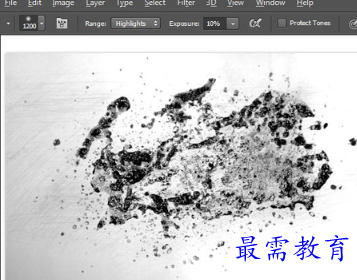 图10
图10
Step 6
切换到画笔工具,选择软圆白色,将图像边缘涂白,还有锈迹中其他无用的像素,如下图所示。
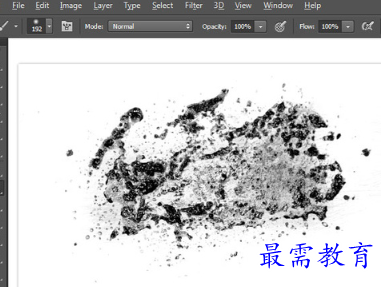 图11
图11
Step 7
下面将图像转变笔刷。选择“编辑>定义画笔预设”,填写笔刷的名字,然后点击确定,将笔刷添加到画笔库中!
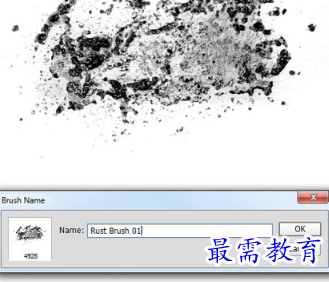 图12
图12
3.使用笔刷
是不是很简单,将现实的实物转变图像,再装变为笔刷,这会让我们看到无数的可能性。因为可以根据自己喜好选择实物数字化。如果你没时间去弄或者条件创造自己的刷子,可以继续往下看。
在原文教程的附件中下载笔刷Rust.abr,然后在PS中选择“编辑>预置>预置管理器”,在笔刷选项,选择载入Rust.abr。
 图13
图13
这样就能增加6个新笔刷!
